當我們的 Word 文檔頁數較多並且裡面包含有較多的圖片資源的時候,會導致文檔體積變得非常的大,不利於傳輸或者保存,因此需要對 Word 進行優化與壓縮處理。 今天這個功能可以幫我們完成 Word 優化與壓縮,可以支持批量處理,支持常見的 Word 類型文檔如 docx、doc 等。
使用場景
當我們有非常多的 Word 文檔體積非常的大,需要對 Word 進行批量壓縮以減少 Word 體積的時候,就可以使用這個功能幫我們處理。
操作步驟
1、左側選擇「壓縮解壓」,右側選擇「Word 優化與壓縮」的功能。
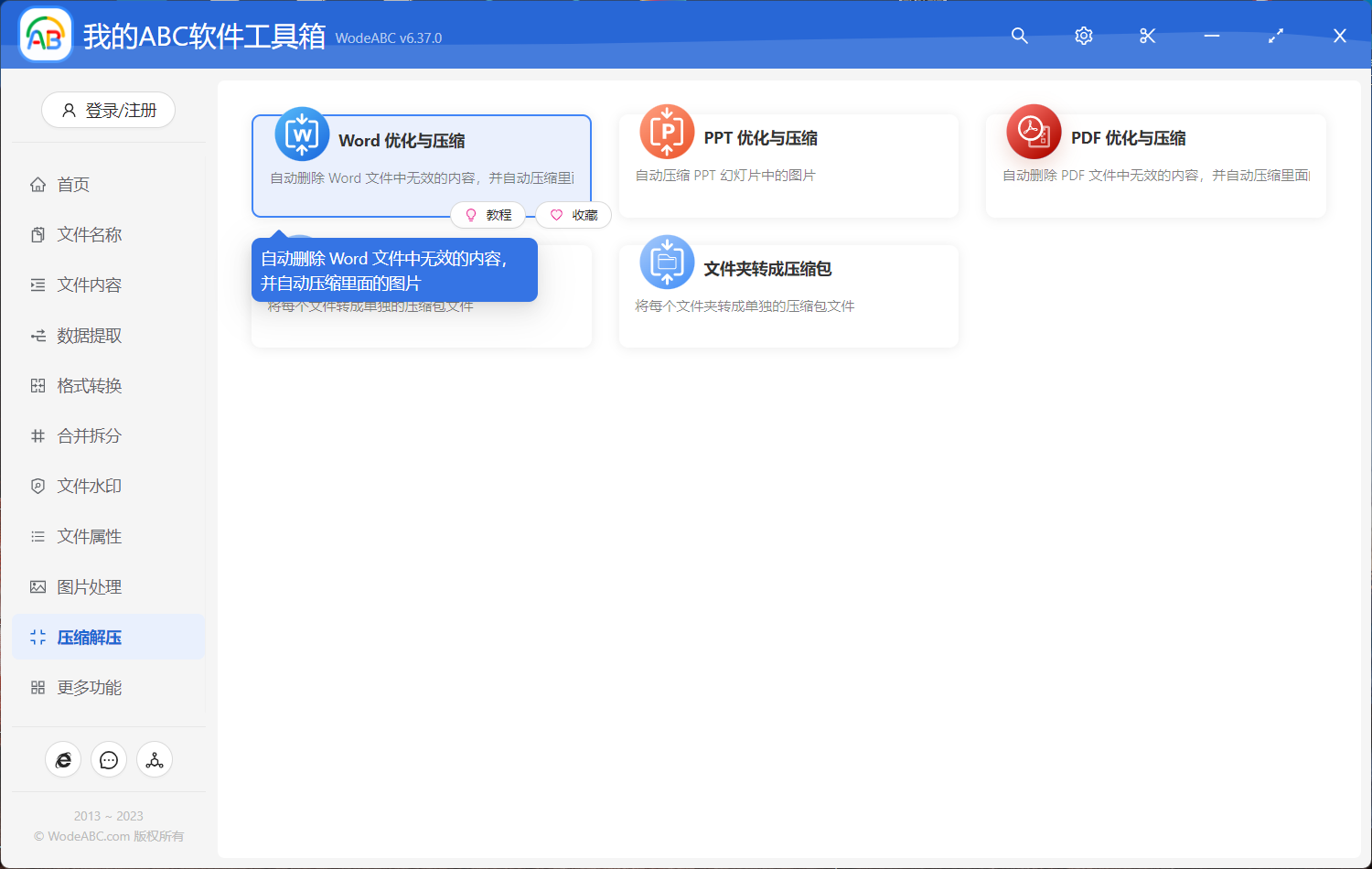
2、選擇需要優化與壓縮的 Word 文檔。
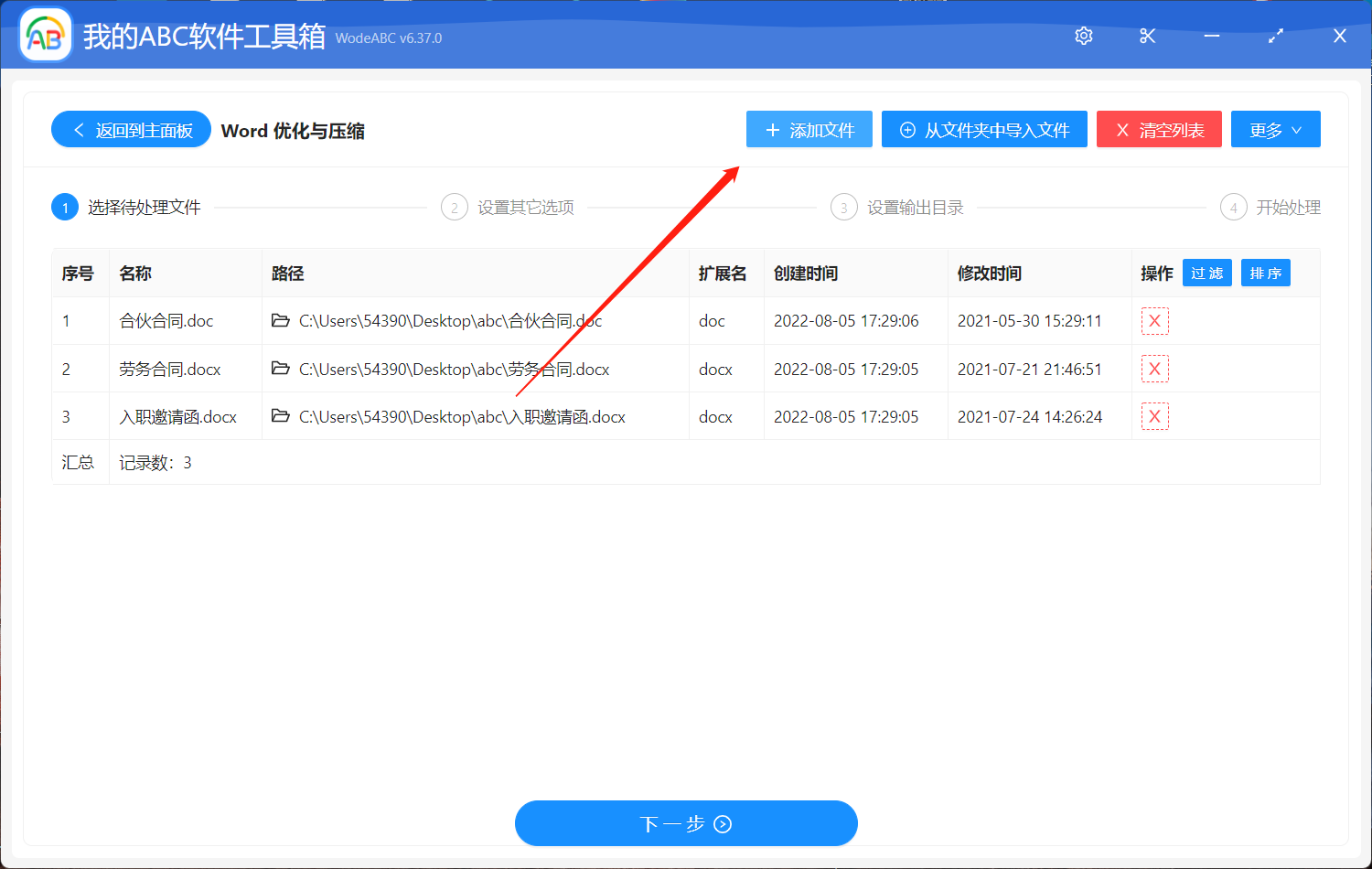
3、設置壓縮選項。
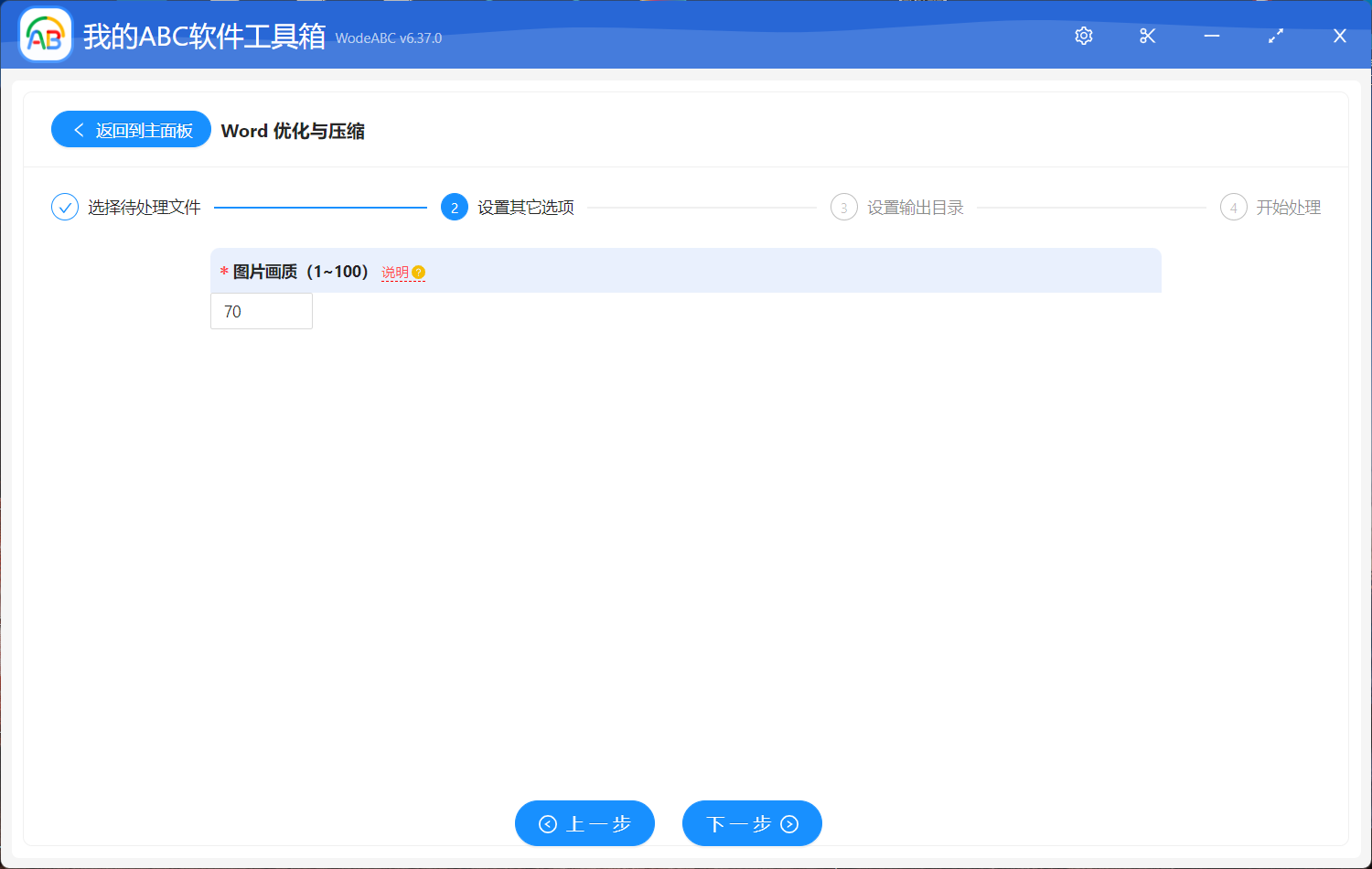
這裡的設置非常的簡單,只需要設置壓縮後圖片的畫質就可以了。 需要注意的是這裡的值需要根據自己的實際情況填寫,一般來講 70% 比較合適,設置過高時,壓縮效果不明顯,設置過低則會導致圖片很模糊並且充滿色塊。